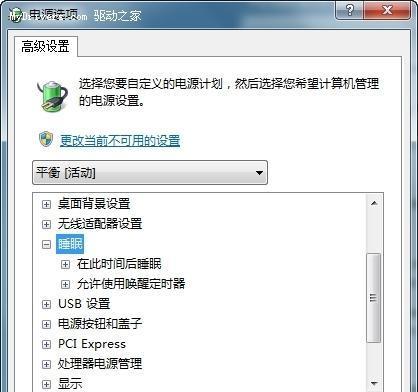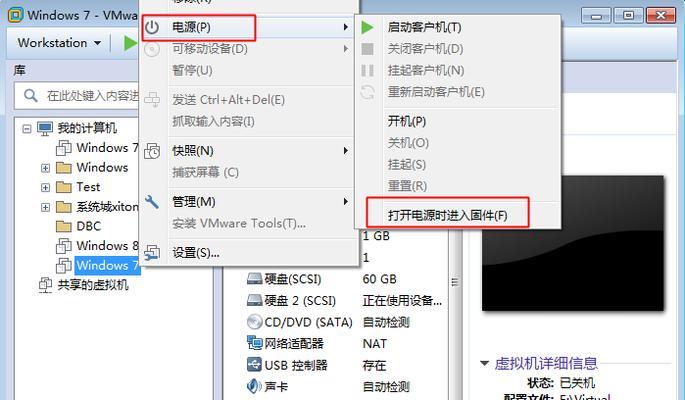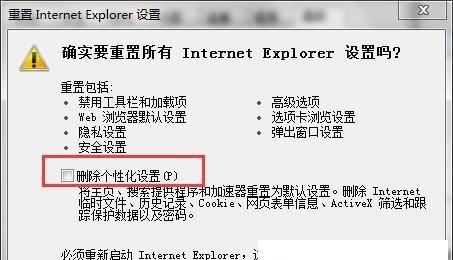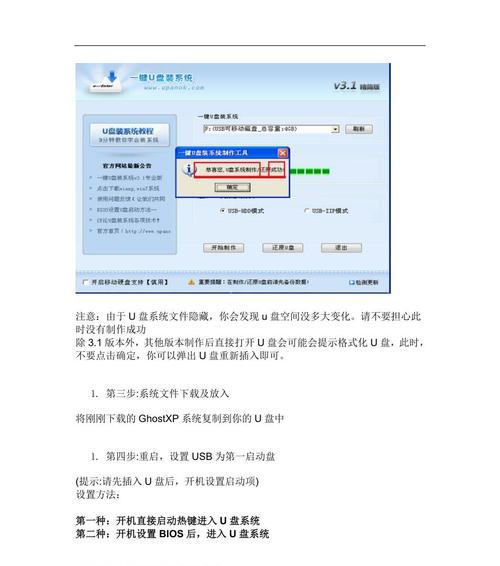W7系统是一款广泛使用的操作系统,但在长时间使用后可能出现运行速度变慢、卡顿等问题。本文将介绍一些优化设置技巧,帮助您提升系统性能,使电脑运行更快更流畅。
一:开启性能模式,提升系统效能
点击开始菜单,在搜索框中输入“性能”并选择“调整电脑的外观和性能”,在弹出的窗口中选择“调整为最佳性能”,勾选相应选项,点击应用和确定按钮。这样可以关闭一些消耗系统资源的视觉效果,提高系统响应速度。
二:优化启动项,加快系统启动速度
点击开始菜单,在搜索框中输入“msconfig”并回车,在打开的系统配置窗口中选择“启动”选项卡,可以看到所有启动项的列表。根据需要,取消勾选不必要的启动项,以减少系统启动时的负担。
三:清理系统垃圾文件,释放磁盘空间
点击开始菜单,选择“计算机”,右击系统盘(通常为C盘),选择“属性”,在弹出窗口中点击“磁盘清理”,勾选需要清理的选项,点击确定。系统将自动清理临时文件、回收站等垃圾文件,释放磁盘空间,提高系统运行速度。
四:优化硬盘碎片整理,提升磁盘读写速度
点击开始菜单,在搜索框中输入“磁盘碎片整理”并选择相应的程序。在打开的窗口中选择需要整理的硬盘分区,点击“优化”按钮。系统将对分区进行碎片整理,提高磁盘读写速度。
五:关闭无用的系统服务,释放系统资源
点击开始菜单,在搜索框中输入“services.msc”并回车,打开服务管理器。在服务列表中,根据需要选择关闭不常用或无用的服务,右键选择“停止”,并将启动类型设置为“禁用”。这样可以释放系统资源,提高系统运行效率。
六:升级硬件驱动程序,提高兼容性和稳定性
点击开始菜单,在搜索框中输入“设备管理器”并回车,打开设备管理器窗口。展开各个设备分类,右键选择需要升级的设备,点击“更新驱动程序软件”,选择自动搜索更新的方式或手动下载最新的驱动程序进行安装。
七:使用优化软件,自动进行系统优化
下载并安装一些常用的系统优化软件,如CCleaner、WiseCare365等。运行软件后,根据软件提供的优化功能,进行系统清理、注册表修复、启动项管理等操作,以提高系统性能。
八:定期进行病毒查杀和系统维护
安装可靠的杀毒软件,并定期进行病毒查杀,确保系统没有受到恶意软件的感染。此外,定期进行系统维护,如清理硬盘垃圾、进行磁盘检查和修复等操作,以保持系统健康。
九:关闭自动更新功能,避免资源浪费
打开控制面板,点击“WindowsUpdate”选项,选择“更改设置”,将自动更新设置为“从不检查更新”。这样可以避免系统在后台自动下载和安装更新补丁,减少资源消耗。
十:合理规划硬盘分区,提高数据存储效率
在安装操作系统时,合理规划硬盘分区,将系统盘和数据盘进行分离。这样可以避免系统和数据混合存放,提高数据存储效率,并方便日后系统备份和恢复。
十一:优化网络设置,提升网络速度和稳定性
点击开始菜单,在搜索框中输入“网络和共享中心”并回车,打开网络设置窗口。点击左侧的“更改适配器设置”,右键选择当前使用的网络适配器,点击“属性”,在弹出的窗口中选择“Internet协议版本4(TCP/IPv4)”,点击“属性”。根据网络提供商提供的相关信息,设置IP地址和DNS服务器地址,以提升网络速度和稳定性。
十二:清理浏览器缓存和历史记录,提高浏览器性能
打开浏览器设置,找到清理缓存和历史记录的选项,并进行清理操作。这样可以释放浏览器缓存占用的磁盘空间,提高浏览器的运行速度和响应能力。
十三:关闭不必要的系统通知和动画效果,减少干扰
打开控制面板,选择“通知区域图标”,点击“选择哪些图标在任务栏显示”,取消勾选不必要显示的通知图标。此外,可以在“鼠标”选项中选择“关闭窗口动画”等,减少系统动画效果,提高系统运行效率。
十四:备份重要数据和系统文件,防止意外丢失
定期备份重要的个人数据和系统文件,可以使用外部存储设备、云存储等方式进行备份。这样可以防止意外情况导致数据丢失,并方便日后的数据恢复。
十五:
通过本文介绍的W7系统优化设置技巧,您可以提升系统性能,使电脑运行更快更流畅。注意定期进行系统维护和安全防护,保持系统的稳定性和安全性。希望这些优化设置能为您带来更好的电脑使用体验。